Ma we hewcedariya we heye ku hûn pîvanan ji bo hejmarek mezin ji nêrînên raporê nûve bikin? Di Cognos Connection de ev dikare pir wext bigire. Mînakî, raporek bifikirin ku li benda 15 parametreyan e (bi gelemperî ji hêla dîmendera wêya bilez ve têne niştecî kirin). Ji ber ku dagirtina 15 parametreyan her gava ku ew vê raporê bi cîh tînin hinekî bac digire, cîhê wê yê gelemperî ji bo bikarhêneran e ku nêrînên raporê yên vê raporê tomar bikin (ku hemî vebijarkên parametreyên xwe bigirin, û destpêkirina raporê di pêşerojê de pir hêsantir bikin).
Difikirin ku 50 ji van dîtinên raporê hene.
Naha bifikirin ku hewcedariyek nû tê û em parametreyek 16 -an li raporê zêde dikin.
Digel ku parametreya nû lê hatî zêdekirin, hemî 50 nêrînên rapora jorîn naha têrê nakin. Pêdivî ye ku em her yekê ji van 50 nêrînên raporê nûve bikin da ku nirxa parametreya nû were hesibandin.
Hewldana vê yekê bi desta li Cognos Connection dikare pêvajoyek pir demdirêj be.
Têketina tevnvîsa îroyîn dê di mînaka jorîn de bimeşe - nûvekirina nirxên parametreyê li ser gelek dîtinên raporê bi karanîna Belavkerê Taybetmendiyê taybetmendiyê di MotioPI Profesyonel.
Pêşîn, em ê têkevin Têkiliya Cognos û bi destan parametreya nû li YEK ji nêrînên raporê zêde bikin (ev nêrîna raporê dibe objekta "şablon" ê MotioPI). Vê gav bi awayê "normal" Cognos, bi karanîna Cognos Connection û dîmendera bilez a têkildar a raporê ve tê kirin.
Naha ku me şablonek guncan heye, em ê bikevin hundur MotioPI Professional ji bo dubarekirina nirxên parametreyê yên bijartî ji şablona me li ser gelek dîtinên raporê yên din.
Vekirî MotioPanela Belavkerê Taybetmendiyê ya PI Pro. Tiştê şablonê hilbijêrin, ku dê bibe nêrîna rapora ku hûn di gava berê de bi destan ve hatî eyar kirin. Li ser bikirtînin "Tişta pablon Hilbijêre" bişkojka ku pencereya Cognos Object Hilbijêr tîne.
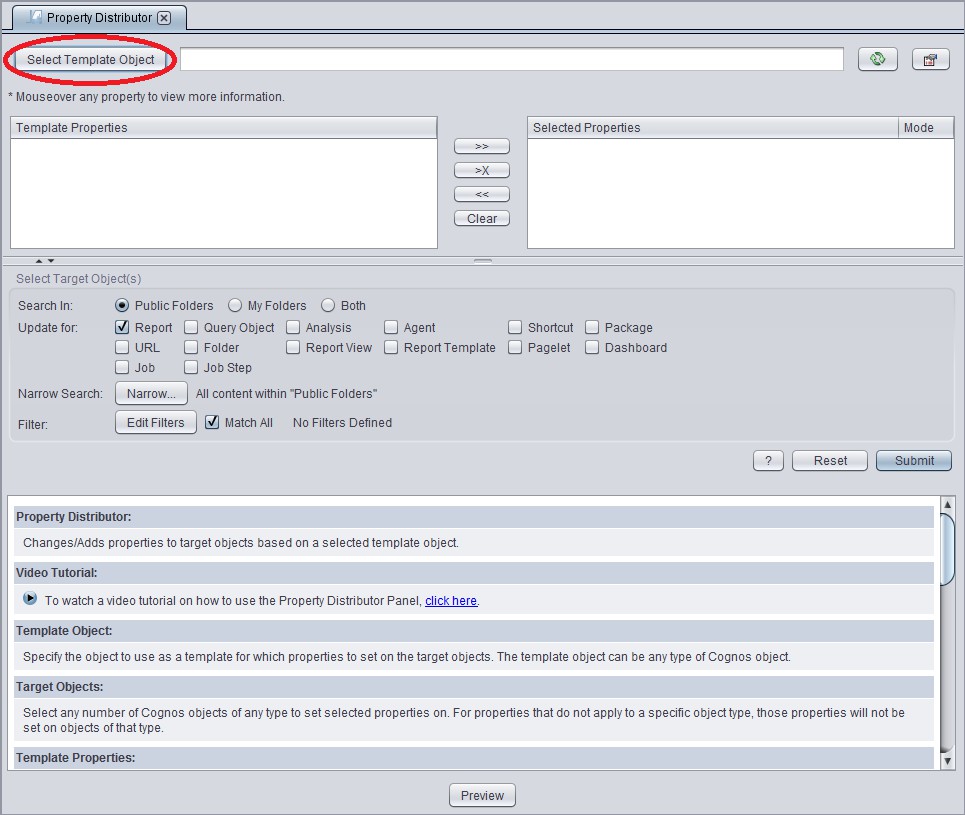
Di pencereya Hilbijartî ya Cognos de, darê bikar bînin da ku hûn navgîniya şablonê rêve bibin û hilbijêrin (di dîmena jêrîn de, em raporek bikar tînin, lê hûn dikarin wusa bi hêsanî dîmenek raporê bikar bînin). Bişkojk bikirtînin "Neqandin" pişkov.
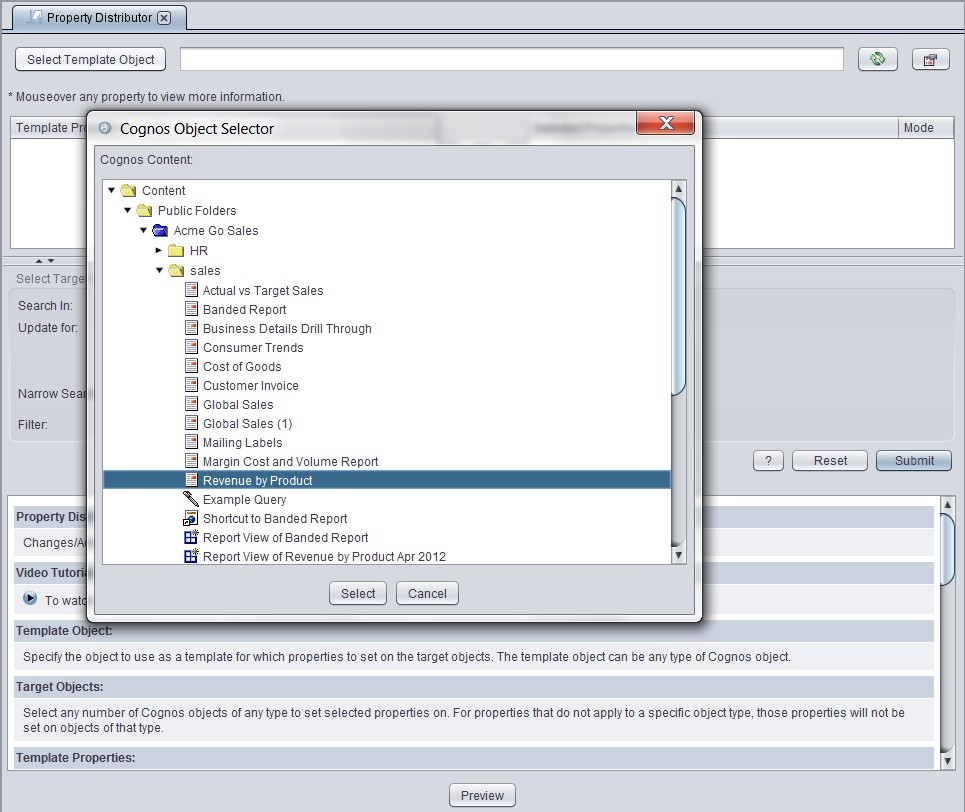
Di beşa "Taybetmendiyên pablon" ê de li milê çepê dê sê daketin, Giştî, Rapor û Destûrname hebin. Ev bi sê tabloyên ku hûn ê di Cognos Connection -ê de di binê "Taybetmendiyên" raporê de bibînin re têkildar in.
Li jêr "Raport" li jêr "Parametre" hilbijêrin û navnîşek parametreyên ku bi raporê re têkildar in dê xuya bibe. Parametreya xweya nû hilbijêrin û wê bi bişkojka tîrên bizivirinê bikişînin beşa "Taybetmendiyên Hilbijartî" li rastê.
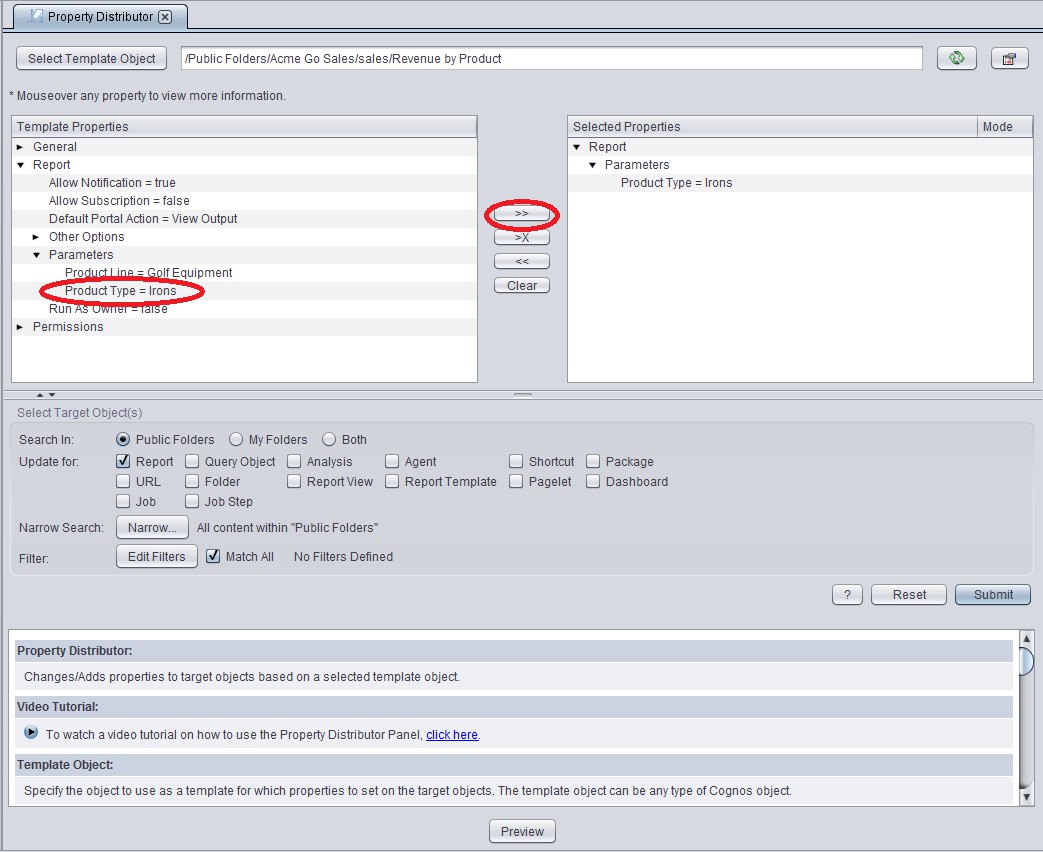
Naha, di binê beşa "Hilbijartina Armanc (hedef)" de, qutiya kontrolê "Dîtina Raporê" hilbijêrin.

bi kar tînin "Teng" bişkojk ku tenê nêrînên raporê yên ku hewce ne bi parametreya nû werin nûve kirin bigere. Dîtinên raporê ji beşa "Cognos Content" li milê çepê hilbijêrin û wan bi karanîna tîrên bizivirînin qada "Tiştên Hilbijartî". "Serlêdan" bikirtînin.
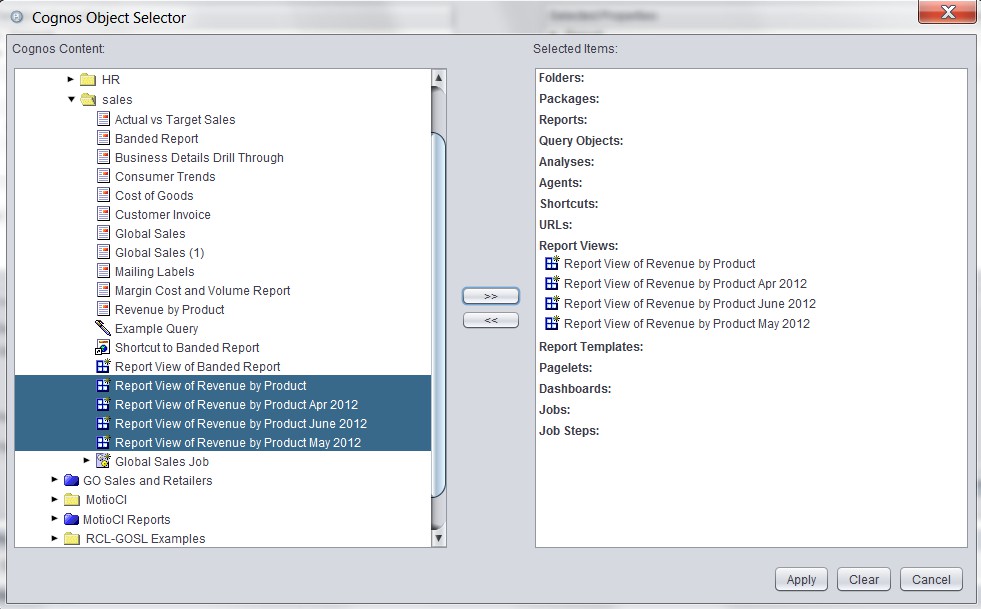
Dûv re bişkojka "Bidin" bikirtînin da ku hûn hêmanên hedef (nêrînên raporê) yên ku we ji pencereya "Hilbijêrka Cognos Object" hilbijartî bigirin.
Her nêrînek raporê hilbijêrin ku bi parametreya nû nûve bikin. Bikirtînin "Pêşnerîn" ji bo nirxandina bandorên zêdekirina parametreya nû. Ev ê her yek ji dîtinên raporê, hem berî hem jî piştî zêdekirina parametreya nû, rast bike. Ev gav di heman demê de nêrînek berfireh li ser taybetmendiyên kevn û nû yên her mebestê jî dide.
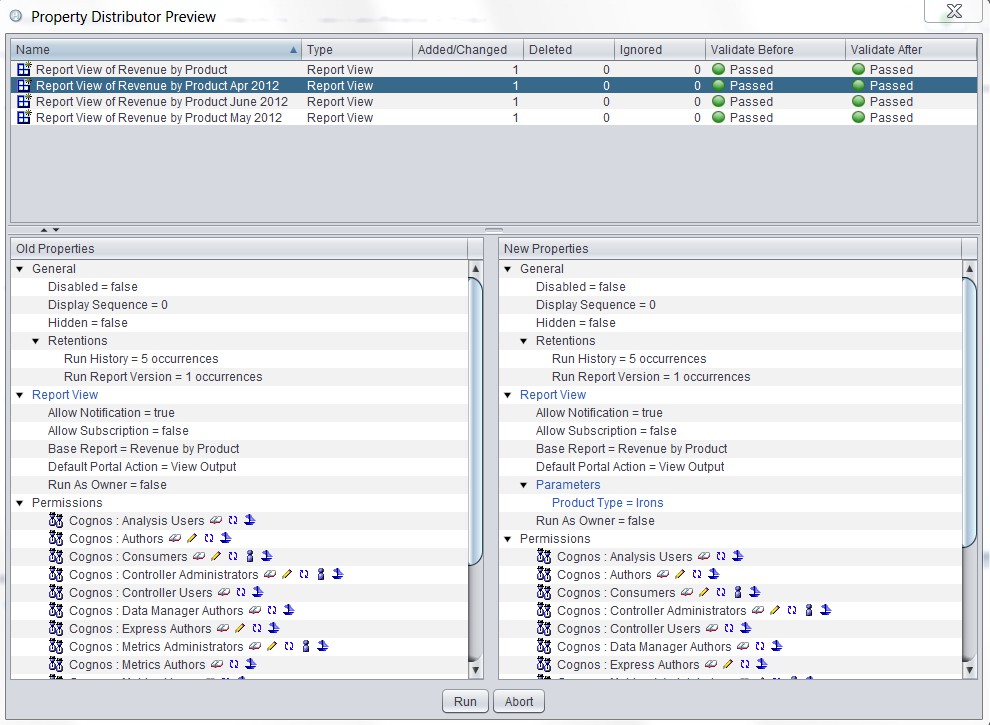
Di pencereya berfireh de, hûn dikarin pêvekên ku li ser vê rapora raporê hatine çêkirin bi rengek şîn bibînin: Parametre -> Cureyê Hilberê = Hêlîn
Ji bo temamkirina peywira nûvekirina van dîtinên raporê bi parametreya nû, bikirtînin "Rev" pişkov.
Bê taybetmendiya Belavkariya Taybetmendiyê ji MotioPI Pro ji bo vê doza karanînê pêdivî bû ku bikarhênerek paşîn bixweber hemî nêrînên raporê yên têkildar ên di Têkiliya Cognos de bibîne û sererast bike. Di doza nûvekirina 50 nêrînên raporê de, hûn dikarin bihesibînin ku ev pêvajo dê çiqas bêzar bûya.
{{cta(’99bd8306-b529-4f23-a590-f1ea64205a3e’)}}







